使用 Shared Reference Point 扩展程序,可在 Civil 3D 和 Revit 之间创建共享坐标系。
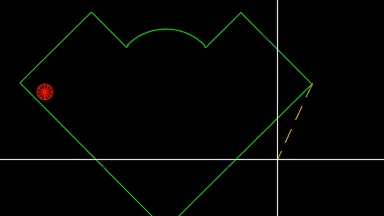
如何使用它?
Civil 3D 和 Revit 以不同方式管理坐标系。通过使用 Shared Reference Point 扩展程序,可以显著改进这两个系统之间工作流的组织。
在这篇“您尝试过吗”的文章中,我们将详细了解 Revit 中的 Shared Reference Point 扩展程序。尽管它不是新增功能,但您可能希望了解它如何简化设计项目。
在每篇名为“您尝试过吗”的文章中,我们都会概述 Civil 3D 中的一个有用的功能或工作流。我们会了解一下新功能以及已经推出一段时间的功能,并发现哪些功能可以改善您的 Civil 3D 体验,同时又能提高您及团队的工作效率。
是否有您要了解的功能?请在页面底部提供您的反馈,并在注释部分告知我们。
它是什么?
使用 Shared Reference Point 扩展程序可以在 Civil 3D 和 Revit 之间创建共享坐标系。Shared Reference Point 扩展程序使您能够将已知点和高程从 Autodesk Civil 3D 导出为 XML 文件,该文件可以导入到 Autodesk Revit 中并设置共享坐标系。
此功能从 Civil 3D 中的两点获取信息,并将其导出为 XML 文件。然后,此坐标信息将用于调整 Revit 中的模型,以与 Civil 3D 中的坐标系匹配。
为什么要使用它?
在两个产品之间来回工作时,Shared Reference Point 扩展程序可降低设计的复杂性。Revit 专注于建筑的设计和结构,而 Civil 3D 则专注于确保对象已被地理参照。此功能可确保 Civil 3D 图形和 Revit 模型中的坐标系同步,而无需手动调整。
在哪里可以找到该功能?
Civil 3D 2022 中内置了 Shared Reference Point 扩展程序。早期版本将要求您单独下载该附加模块。
可以通过 Autodesk Access 或 Autodesk Account 页面,来访问 Shared Reference Point 扩展程序。
此外,若要在所有的 Revit 版本中使用此扩展程序,也需要单独下载。
在 Civil 3D 中,转到“工具空间” “工具箱”
“工具箱” “Subscription Extension Manager”>“Autodesk Shared Reference Point”
“Subscription Extension Manager”>“Autodesk Shared Reference Point” “导出 Autodesk Revit 的共享参照点”。
“导出 Autodesk Revit 的共享参照点”。
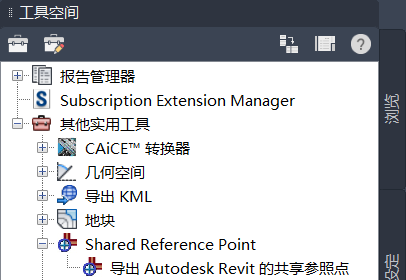
设置共享坐标点
- 在 Civil 3D 中,转到“工具空间”
 “工具箱”
“工具箱” “Subscription Extension Manager”
“Subscription Extension Manager” “Autodesk Shared Reference Point”
“Autodesk Shared Reference Point” “导出 Autodesk Revit 的共享参照点”。
“导出 Autodesk Revit 的共享参照点”。
- 选择初始基点,然后选择位于同一高程处的第二个点。选择这两个点时,请记住,也需要在 Revit 中选择它们。
- 选择单位(每次默认为“米”)。
- 将出现保存 XML 的提示。保存文件。
在 Revit 中导入共享坐标点
- 在 Revit 中打开模型
- 打开一个平面视图,其中“关联标高”与项目原点(0 高程)对齐。
- 转到“功能区”
 “附加模块”
“附加模块” “从 XML 文件导入共享坐标”。
“从 XML 文件导入共享坐标”。
- 选择在 Civil 3D 中选定的相同点。请注意,点需要按相同顺序进行选择。
- 选择第二个点后,将打开 Windows 资源管理器窗口,要求找到 XML 文件。选择从 Civil 3D 创建的 XML 文件。
- 一个弹出窗口即会显示,以确认将创建新的共享坐标系。选择“是”。
将 Revit 中的位置设置为共享坐标系
- 在 Revit 中,转到“功能区”
 “管理”
“管理” “位置”。
“位置”。
- 转到“场地”选项卡,然后选择新创建的共享坐标系。
- 选中“设为当前”框,然后按“确定”。
此时,Revit 和 Civil 3D 模型将进行协调。为了确保一切正常,最好转到 Revit 中的“属性”选项卡,然后将“方向”设置为“正北”。Revit 模型应旋转以匹配 Civil 3D 中的内容。
从 Revit 导出以使其与 Civil 3D 保持一致
- 在 Revit 中,转到“功能区”
 “文件”
“文件” “导出”
“导出” “CAD 格式”。
“CAD 格式”。
- 在“选择导出设置”下
 ...
...
- 在“单位和坐标”
 “坐标系基础”下
“坐标系基础”下  选择“共享”。
选择“共享”。
- 请确保导出为正确的单位、选择“确定”,然后按照提示操作。
- 将 DWG 导入到 Civil 3D,它应该位于正确的位置
从 Civil 3D 导出以使其与 Revit 保持一致
- 在 Civil 3D 中,转到“功能区”
 “输出”
“输出” “导出 Civil 3D 图形”(将仅适用于 Vanilla AutoCAD 文件)
“导出 Civil 3D 图形”(将仅适用于 Vanilla AutoCAD 文件)
- 确保仅导出模型空间,然后选择“确定”以导出。
- 在 Revit 中,转到
 “插入”
“插入” “链接 CAD”中,然后查找以前创建的文件
“链接 CAD”中,然后查找以前创建的文件
- 在设置中,确保“定位”设置为“自动 - 按共享坐标”,并且“定向到视图”选项未选中。
 “选择可见性/图形替换”
“选择可见性/图形替换” “导入的类别”。确保选中“在此视图中显示导入的类别”,并且也选中 DWG。
“导入的类别”。确保选中“在此视图中显示导入的类别”,并且也选中 DWG。
- 在 Civil 3D 中,选择初始基点,然后选择同一高程处的第二个点。选择两个点时,请记住,在 Revit 中也需要以相同的顺序选择它们。
- 选择单位(默认情况下,此功能使用公制)。您将看到保存 XML 文件的提示。保存文件。
在 Revit 中导入共享坐标点
- 在 Revit 中,打开模型。
- 转到“功能区”
 “附加模块”
“附加模块” “从 XML 文件导入坐标”。
“从 XML 文件导入坐标”。
- 在 Revit 中,选择在 Civil 3D 中选择的相同点。请注意,点需要按相同顺序进行选择。
- 选择第二个点后,将打开 Windows 资源管理器窗口,要求找到 XML 文件。选择在 Civil 3D 中创建的 XML 文件。此时将显示一个弹出窗口,确认将创建新的共享坐标系。选择“是”。
将 Revit 中的位置设置为共享坐标系
- 在 Revit 中,转到“功能区”
 “管理”
“管理” “位置”。
“位置”。
- 转至“场地”选项卡,然后选择新创建的共享坐标系。
- 选中“设为当前”框,然后单击“确定”。此时,Revit 和 Civil 3D 模型将进行协调。若要进行测试,请转至 Revit 中的“属性”选项卡,并将“方向”设置为“正北”。Revit 模型应旋转以匹配 Civil 3D 中的内容。
从 Revit 导出以使其与 Civil 3D 一致
- 在 Revit 中,转到“功能区”
 “文件”
“文件” “导出”
“导出” “CAD 格式”。
“CAD 格式”。
- 在“选择导出设置”
 “单位和坐标”
“单位和坐标” “坐标系基础”下
“坐标系基础”下  选择“共享”。
注: 请确保导出为正确的单位、选择“确定”,然后按照提示操作。
选择“共享”。
注: 请确保导出为正确的单位、选择“确定”,然后按照提示操作。 - 接下来,通过在 Civil 3D 命令栏中键入“插入”,将 DWG 文件导入 Civil 3D。单击“浏览”以搜索 DWG 文件。选择后,DWG 应放置在正确的位置。
在此示例中,已在 Revit 中创建了建筑,并且同一建筑也呈现在 Civil 3D 图形中。使用 Shared Reference Point 扩展程序,调整 Revit 项目以与 Civil 3D 中使用的坐标系同步。
在 Revit 中创建的建筑,以及 Civil 3D 中地理位置相同的建筑
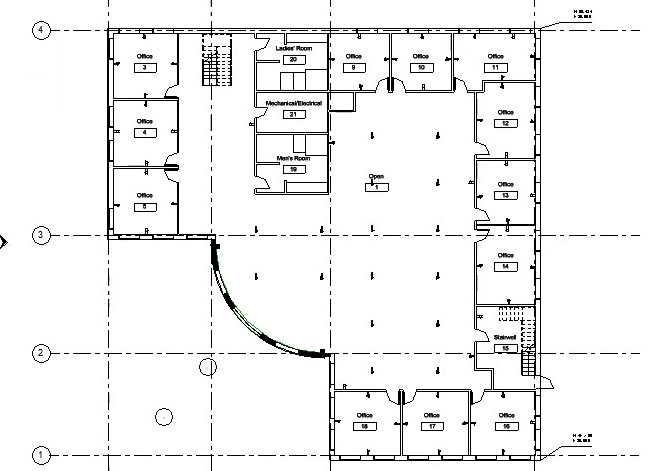
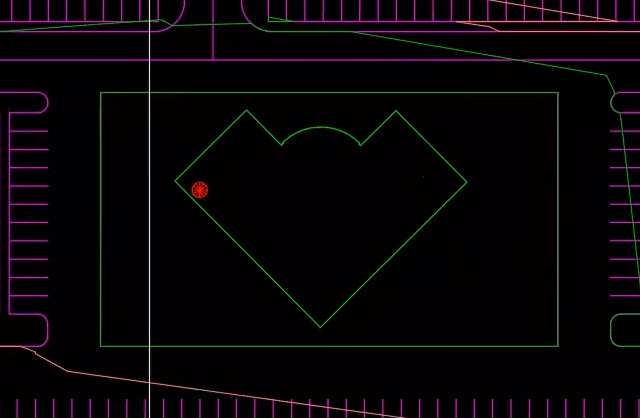
- 若要使用 Shared Reference Point 扩展程序,请在 Civil 3D 工具箱中选择“为 Autodesk Revit 导出 Shared Reference Point”。
- 在 Civil 3D 图形中确定两个点,一个点用于确立原点,另一个点位于相同高程处。
- 此时将显示一个对话框,确认坐标的测量单位。将单位更改为英尺。单击“确定”。
- 单击“确定”后,将坐标系另存为 XML 文件。在 Civil 3D 中保存坐标系后,可以打开 Revit 模型并导入保存的 XML 文件。
- 在 Revit 中的“附加模块”选项卡下,选择“从 XML 文件导入共享坐标”。
- 选择该工具后,您需要像在 Civil 3D 中那样选择相同的原点和第二个点。请记住,这两个点的选择顺序必须与在 Civil 3D 图形中选择的顺序相同。
- 选择点后,系统将提示您选择并打开在 Civil 3D 中创建的共享坐标 XML 文件。
- 单击“是”以确认您要使用新坐标系。此时,您会注意到,在导入共享坐标系后,Revit 模型的方向未更改。
- 若要将模型更新为新坐标系,请转至“管理”选项卡,然后选择“位置”。
- 从“位置”对话框的“场地”选项卡中,选择新坐标系,然后单击“设为当前”。
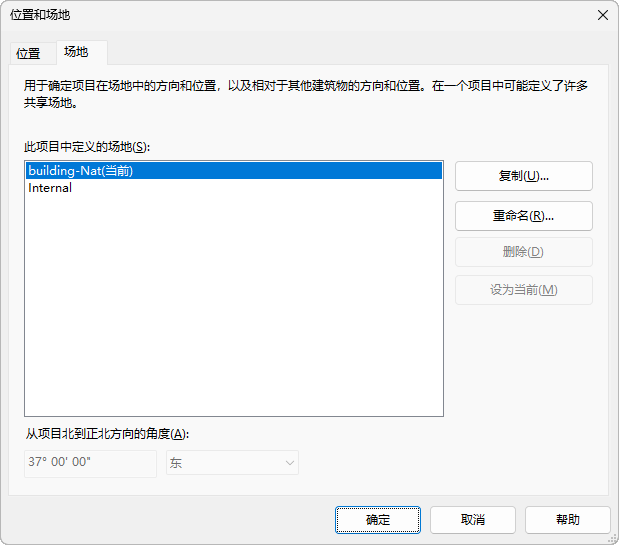
- 设置新坐标系后,转至“属性”选项板,将“方向”从“项目北”更改为“正北”。更改方向后,Revit 模型将使用 Civil 3D 图形中使用的相同坐标系进行定向。